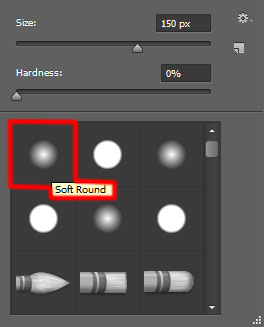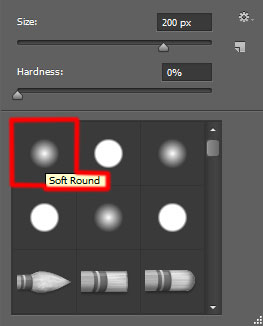жӣҙж–°ж—¶й—ҙпј� 2014-11-17
еҪ•е…Ҙпј� й»„еҸ¶йЈһжү¬ пј�
з®Җд»Ӣпјҡе ӘжҜ”жҳҺжҳҹжј”е”ұдјҡзҡ„жө·жҠҘи®ҫи®ЎпјҒеҫҲд№…жңЁжңүзңӢеҲ°иҝҷзұ»ж•Ҳжһңи®©дәәзңјеүҚдёҖдә®зҡ„ж•ҷзЁӢдәҶпјҢдҝҜжӢҫеҚіжҳҜзҡ„зІҫиҮҙз»ҶиҠӮйӣ•зҗўпјҢдё“дёҡж°ҙеҮҶзҡ„зүҲејҸи®ҫи®ЎиғҪеҠӣпјҢ
дёҖжөҒзҡ„дәәзү©зҫҺеҰҶеҠҹеҠӣпјҢеҘізҺӢиҢғе„ҝдёҺж—¶е°ҡж„ҹжҗӯй…Қеҫ—еҲҡеҲҡеҘҪпјҢеҜ№иҝҷзұ»ж•ҷзЁӢпјҢжӯҘйӘӨеҶҚеӨҡд№ҹеҫ—еқҡжҢҒпјҢжңҖз»Ҳдјҡи®©дҪ жғҠе‘Ҷзҡ„гҖ�
д»ҠеӨ©пјҢдҪ е°ҶдјҡеӯҰеҲ°еҰӮдҪ•дҪҝз”ЁAdobe Photoshop CS6дёӯзҡ„еӨҡз§Қе·Ҙе…·жқҘеҗҲжҲҗдёҖдёӘеёҰжңүжҠҪиұ�еҪўзҠ¶зҡ„ж—¶е°ҡз…§зүҮпјҢд»ҘеҸҠеҰӮдҪ•дҪҝз”Ёи°ғж•ҙеӣҫеұӮе’Ңи’ҷзүҲжқҘж··еҗҲйўңиүІд»ҘеҸҠеҜ№жҜ”гҖ�
жҲ‘们иҝҳжҸҗдҫӣеҲҶеұӮPSDж–Ү件пјҢи®©жҲ‘们ејҖе§Ӣеҗ§пј�
зҙ жқҗжү“еҢ… еҫ®зӣҳдёӢиҪҪ
жңҖз»ҲеӣҫеғҸпјҡ

еңЁAdobe Photoshop CS6дёӯж–°е»әдёҖдёӘж–ҮжЎЈпјҲCtrl+NпјүпјҢе°әеҜёдё�1000px*1500px пјҲRGBйўңиүІжЁЎејҸпјүпјҢеҲҶиҫЁзҺ�72 pixels/inchгҖӮдҪҝз”� жІ№жјҶжЎ�е·Ҙе…· пјҲGпјүпјҢ
#212F60йўңиүІеЎ«е……ж–�иғҢжҷҜеӣҫеұӮгҖ�
жүҫдёҖеј еҗҲйҖӮзҡ„жЁЎзү№з…§зүҮпјҢжҲ‘жҳҜз”Ёзҡ„жҳҜжқҘиҮӘShutterstock зҡ„иҝҷеј з…§зүҮпјҡhttp://www.shutterstock.comгҖӮжҲ‘иҰҒж„ҹи°ўиҝҷеј з…§зүҮзҡ„дҪңиҖ…пјҢеҰӮжһңдҪ е–ңж¬ўзҡ„иҜқпјҢ
д№ҹеҸҜд»ҘжҚўдёҖеј дҪ зҡ„зӣёдјјзҡ„з…§зүҮгҖ�(еҘҪеҗ§иҜ·дёҚиҰҒеңЁж„ҸиҝҷдёӘжЁЎзү№жјӮдә®дёҚжјӮдә®жҳҜдёҚжҳҜз¬ҰеҗҲдҪ зҡ„е®ЎзҫҺиҝҷз§Қз»ҶиҠӮвҖҰвҖ�)

з”ЁдҪ жңҖе–ңж¬ўзҡ�е·Ҙ具移йҷӨз…§зүҮзҡ�иғҢжҷҜпјҢеғҸжҳҜй’ўз¬�е·Ҙе…· пјҲPпј�, йӯ”жЈ’е·Ҙе…· пјҲWпј�, еҘ—зҙўе·Ҙе…· пјҲLпј� з”ҡиҮідҪҝз”Ё ж»Өй•ң>жҠҪеҮә并жҠҠе®ғжҸ’е…ҘеҲ°жҲ‘们ж–ҮжЎЈзҡ„ж–°еӣҫеұӮдёӯгҖ�

жҠҠжЁЎзү№зҡ„еӣҫеұӮзј–з»„пјҲжҢүдҪҸCtrl键并ең�еӣҫеұӮйқўжқҝдёӯйҖүжӢ©жЁЎзү№зҡ�еӣҫеұӮпјҢ然еҗҺжҢүCTRL+GпјүгҖӮ然еҗҺеңЁеӣҫеұӮйқўжқҝ еә•йғЁйҖүжӢ© ж·»еҠ еӣҫеұӮи’ҷзүҲжқҘдёәиҝҷдёӘз»„ж·»еҠ и’ҷзүҲпјҢ
然еҗҺйҖүжӢ© иҪҜеңҶ笔еҲ·е№¶дҪҝз”Ёй»‘иүІгҖ�
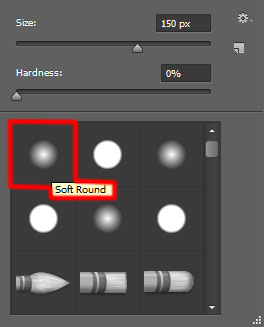
еңЁи’ҷзүҲдёӯз»ҳеҲ¶д»Ҙйҡҗи—ҸжЁЎзү№пјҢдёӢдёҖеј д№ҹиҝҷд№ҲеҒҡгҖ�

ж–°е»әдёҖдё�еӣҫеұӮ并йҖүжӢ©дёҠйқўжҸҗеҲ°иҝҮзҡ„画笔пјҢ并жҠҠйўңиүІи®ҫдё�#7B78FF пј�画笔 дёҚйҖҸжҳҺеә� ?C 20%пјүгҖӮжҠҠиҝҷдёӘеӣҫеұӮж”ҫеңЁжЁЎзү№зҡ�еӣҫеұӮдёӢйқўгҖ�

жҺҘдёӢжқҘж–°е»әдёҖдё�еӣҫеұӮ并йҖүжӢ©иҪҜеңҶ 画笔пјҢеңЁжЁЎзү№е‘Ёеӣҙз»ҳеҲ¶пјҢдҪҝз”�#0097E0 пј�画笔 дёҚйҖҸжҳҺеә� ?C 15%пјүгҖӮжҠҠиҝҷдёӘеӣҫеұӮд№ҹж”ҫеңЁжЁЎзү�еӣҫеұӮдёӢйқўгҖ�
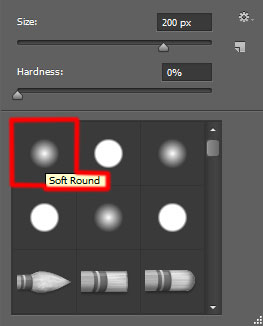
жҲ‘们еҫ—еҲ°дәҶдёӢйқўзҡ„з»“жһңпј�